復古圖標:AI設計科學主題圖標教程(5)
文章來源于 站酷,感謝作者 尋圖標 給我們帶來經精彩的文章!第29步
完成顯微鏡,使用48 x 4 px矩形(#5B4032)制作載物臺,將它定位在顯微鏡物鏡的下方,距離基座4 px的位置。完成后,選擇并分組(Control-G)圖標的組成部分,然后再繼續下一步。
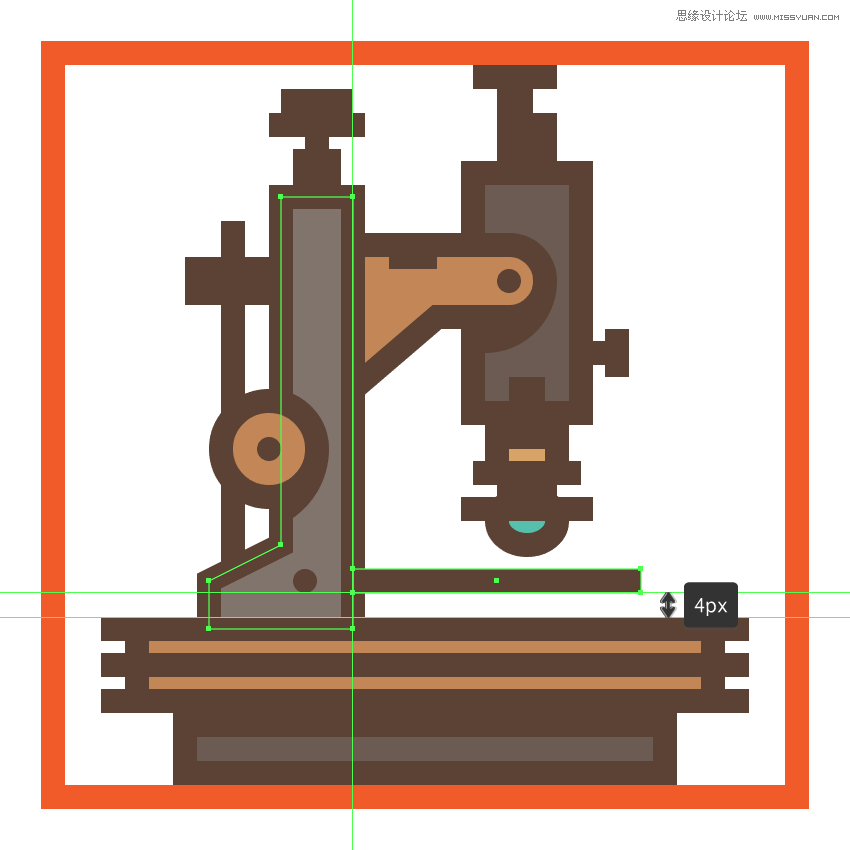
7.創建燈檢查器圖標
完成顯微鏡圖標之后將圖層鎖定,然后放大最后一個圖層進行最后一個圖標的繪制。
第1步
使用88 x 12 px大小(#AF7245)4 px輪廓(#5B4032)的矩形創建設備底部部分,將它居中對齊到活動繪圖區域的下邊緣。

第2步
創建兩個6 x 4 px矩形(#5B4032)添加基座的側面裝飾,將它們底部對齊到填充形狀的可視部分。完成后,使用Control-G 鍵盤快捷鍵選擇四個形狀并將它們組合在一起。
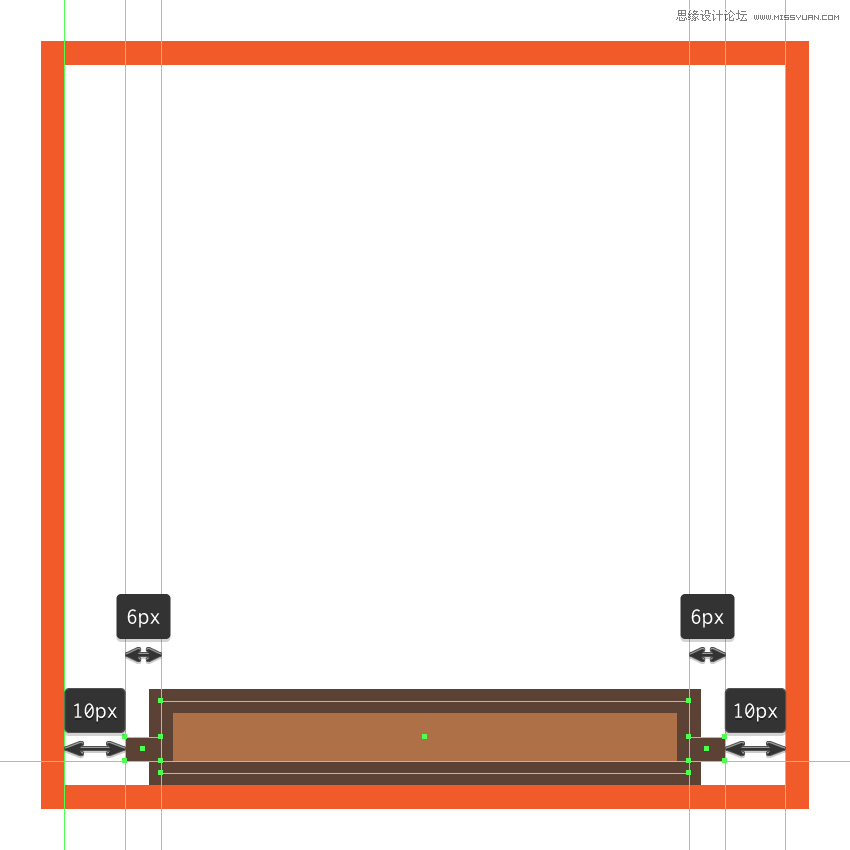
第3步
創建104 x 28 px(#C48755)和4 px輪廓(#5B4032)矩形創建基座的上部,將它們進行分組(Control-G),然后定位在先前形狀的頂部。
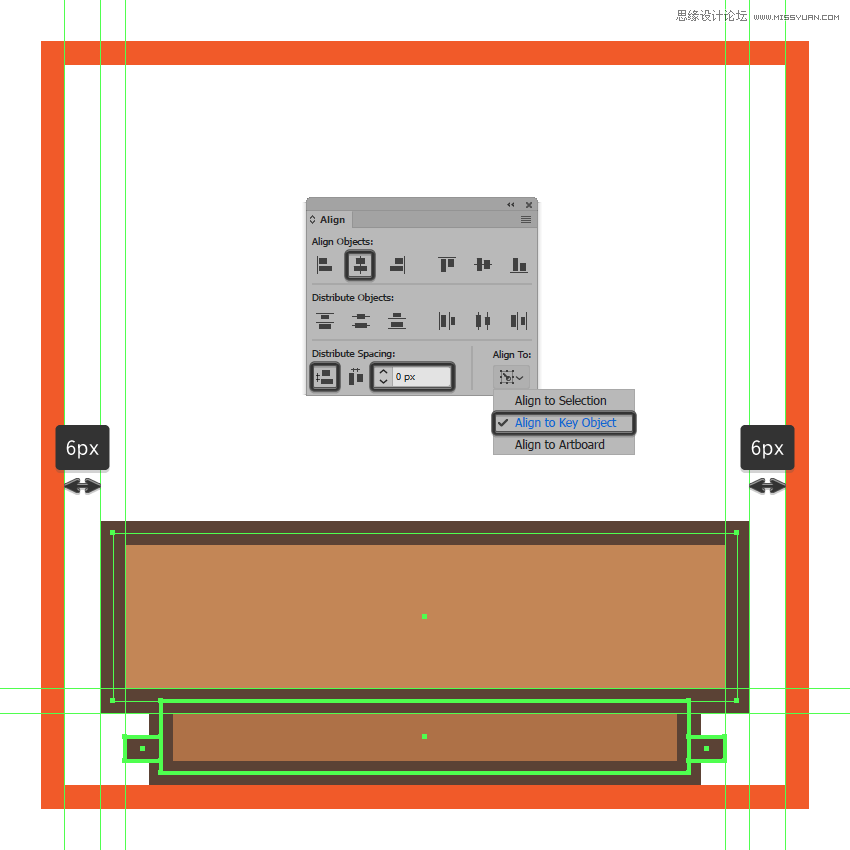
第4步
創建四個4 x 4 px圓圈(#5B4032)添加小螺釘,將它們定位在距離較大部分每個角落4 px的位置。
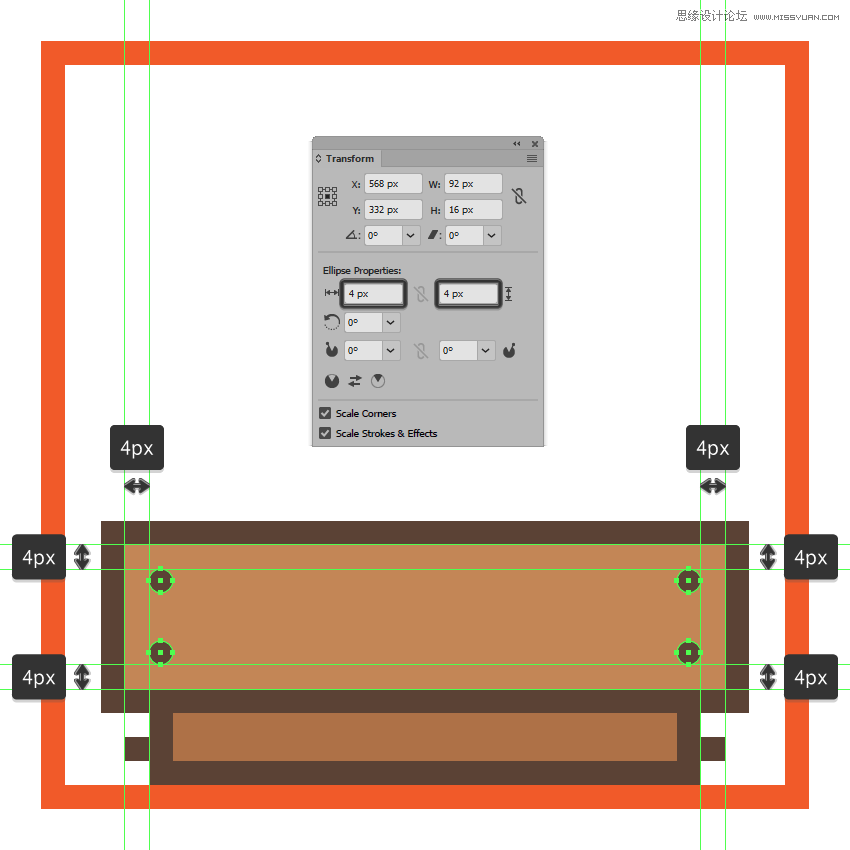
第5步
使用28 x 16 px矩形(#5B4032)添加標簽,在其兩邊添加兩個較小的8 x 8 px正方形(#5B4032)。將所有三個形狀組合在一起(Control-G),然后將它們居中對齊到較大的部分,選擇和分組(Control-G)所有組成形狀。
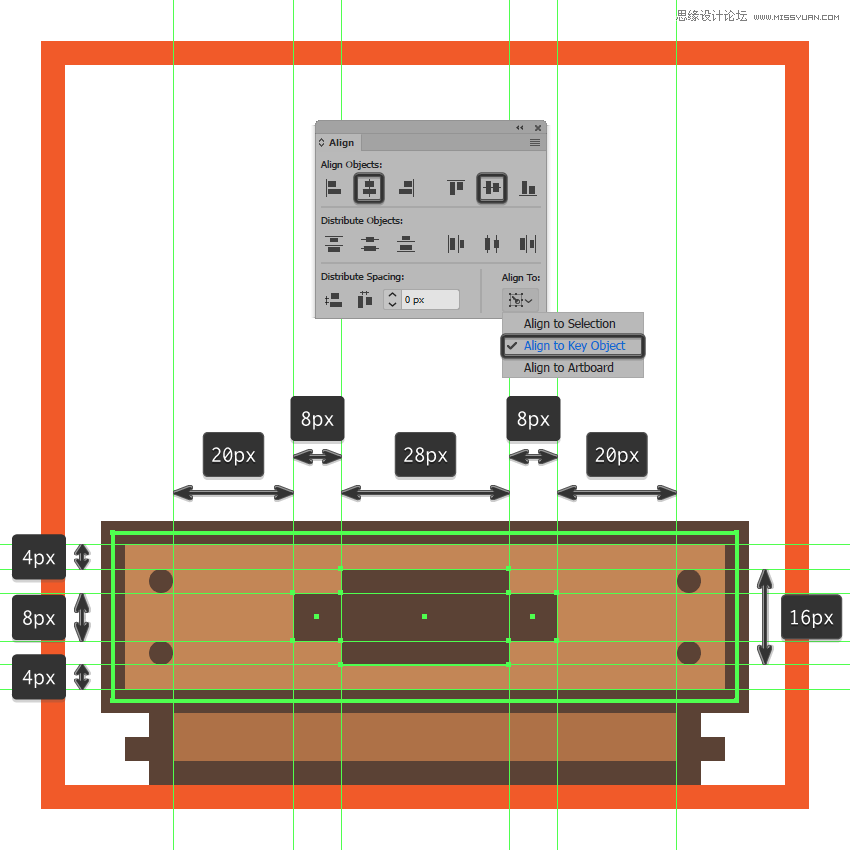
第6步
使用88 x 6 px矩形(#5B4032)創建基座的陰影,將其對齊到基座的頂部邊緣。完成后,使用Control-G鍵盤快捷鍵選擇并分組目前為止我們創建的所有形狀。
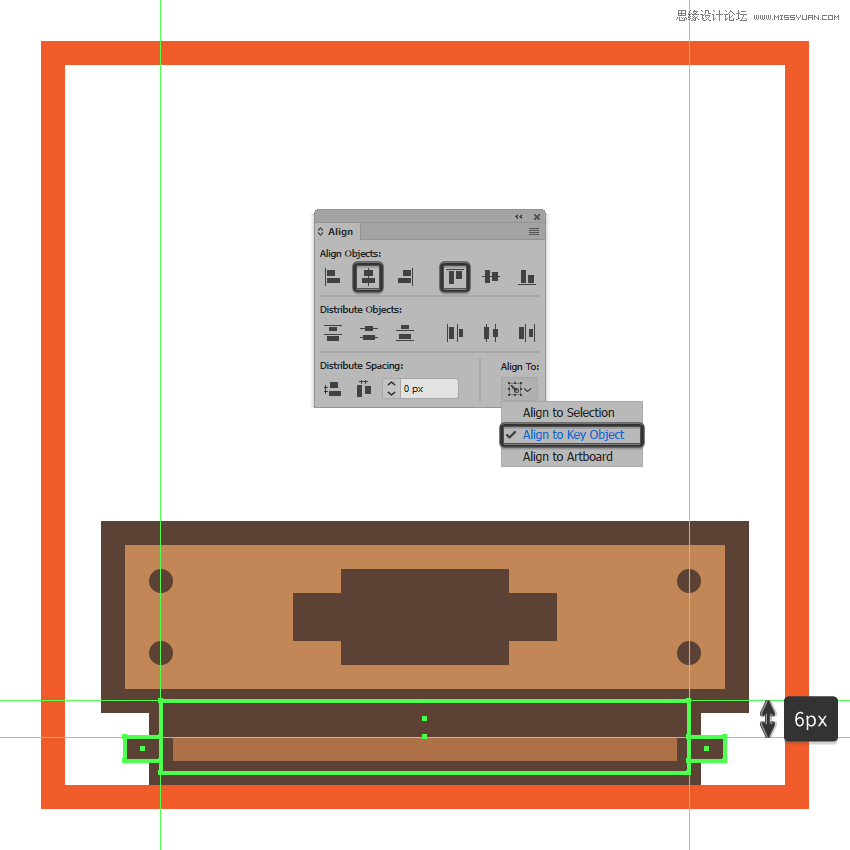
第7步
創建一個具有4 px輪廓的72 x 12 px矩形(#82756C)開始制作設備的上半部分,將它進行分組(Control-G)然后定位在基座的頂部。#5B4032
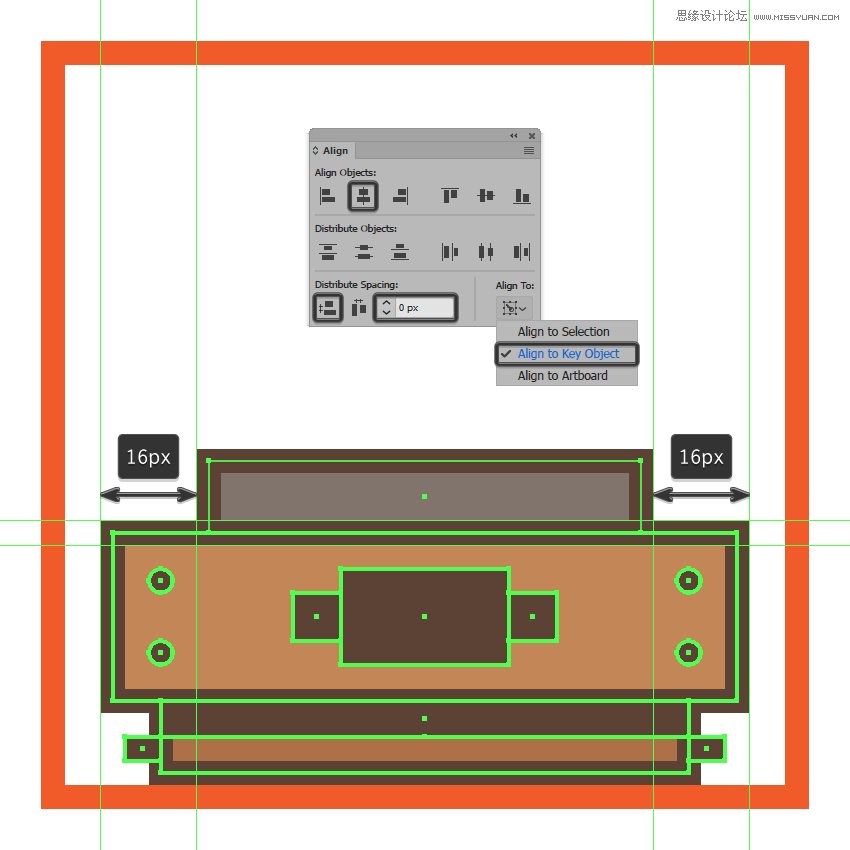
第8步
使用兩條84 px寬4 px的直線(#5B4032)添加水平線條,將它們定位到該部分的頂部和中心部分。完成后,選擇并將它們和大矩形進行分組(Control-G),然后再繼續下一步操作。
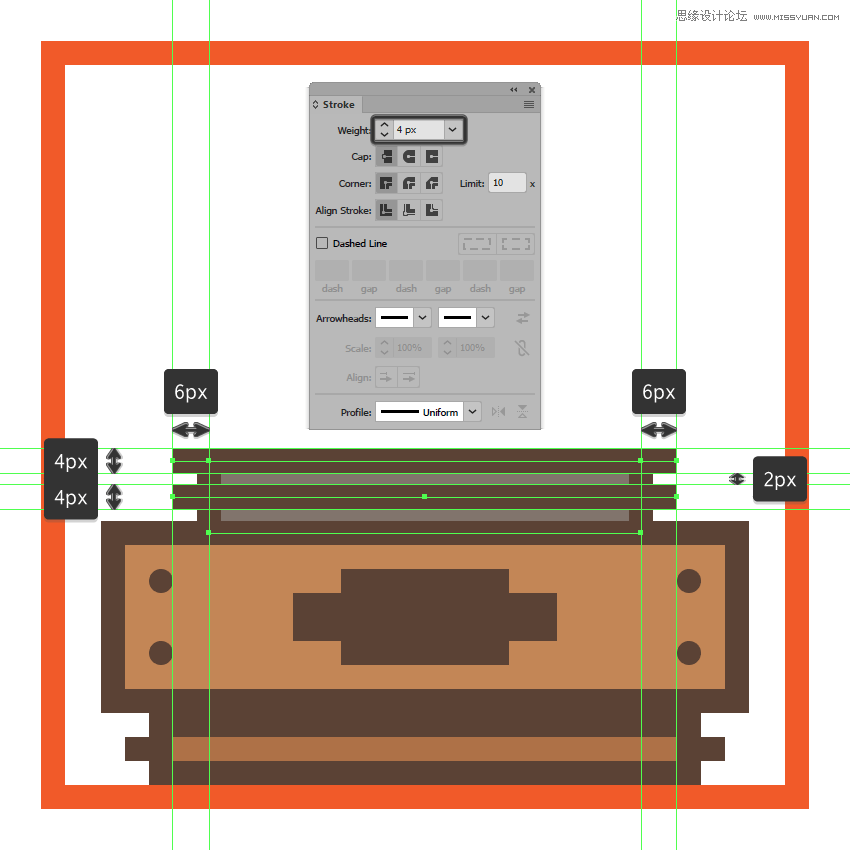
第9步
使用具有4 px輪廓12 x 6 px大小的矩形(#C48755)創建小按鈕,在其上方我們添加另一個稍窄的8 x 6 px矩形。將所有三個形狀組合在一起(Control-G),然后將它們定位在基座的頂部。
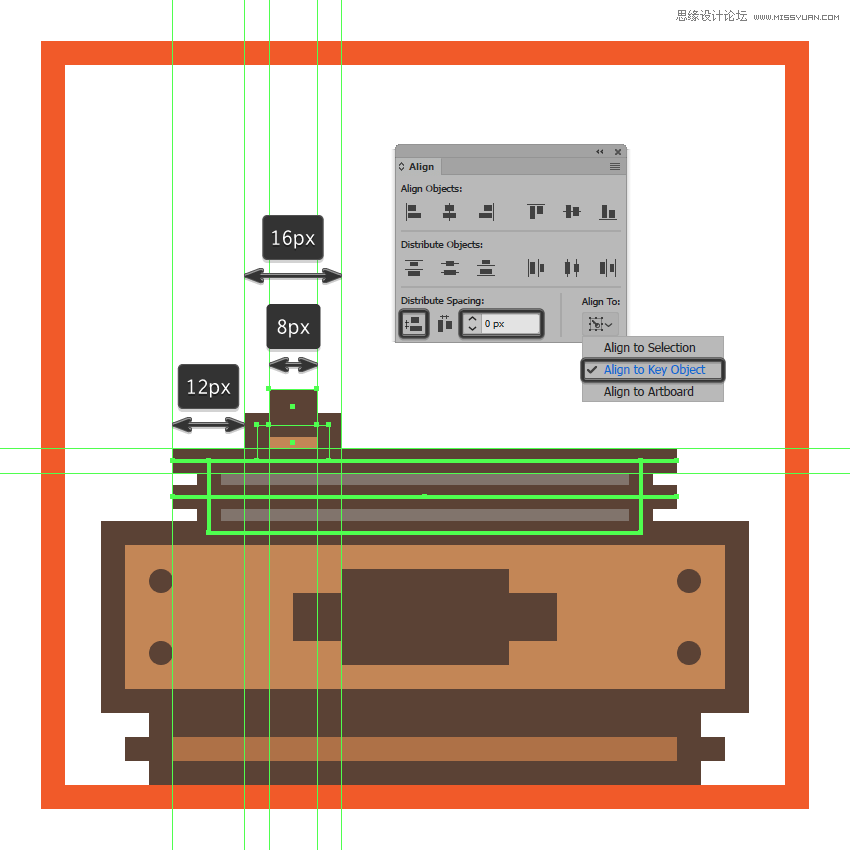
 情非得已
情非得已
-
 Illustrator繪制扁平化風格的建筑圖2020-03-19
Illustrator繪制扁平化風格的建筑圖2020-03-19
-
 Illustrator制作扁平化風格的電視機2020-03-18
Illustrator制作扁平化風格的電視機2020-03-18
-
 Illustrator繪制漸變風格的建筑場景插畫2020-03-12
Illustrator繪制漸變風格的建筑場景插畫2020-03-12
-
 佩奇插畫:用AI繪制卡通風格的小豬佩奇2019-02-26
佩奇插畫:用AI繪制卡通風格的小豬佩奇2019-02-26
-
 插畫設計:AI繪制復古風格的宇航員海報2019-01-24
插畫設計:AI繪制復古風格的宇航員海報2019-01-24
-
 房屋插畫:AI繪制圣誕節主題的房屋插畫2019-01-21
房屋插畫:AI繪制圣誕節主題的房屋插畫2019-01-21
-
 圣誕插畫:AI繪制簡約風格圣誕節插畫2019-01-21
圣誕插畫:AI繪制簡約風格圣誕節插畫2019-01-21
-
 燈塔繪制:AI繪制的燈塔插畫2019-01-21
燈塔繪制:AI繪制的燈塔插畫2019-01-21
-
 時尚船錨:AI繪制鮮花裝飾的船錨圖標2019-01-18
時尚船錨:AI繪制鮮花裝飾的船錨圖標2019-01-18
-
 扁平寶箱圖形:AI繪制游戲中常見的寶箱2019-01-18
扁平寶箱圖形:AI繪制游戲中常見的寶箱2019-01-18
-
 Illustrator制作復古風格的郵票效果2021-03-10
Illustrator制作復古風格的郵票效果2021-03-10
-
 Illustrator制作復古風格的郵票效果
相關文章2112021-03-10
Illustrator制作復古風格的郵票效果
相關文章2112021-03-10
-
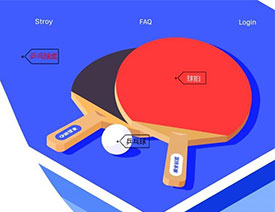 Illustrator設計簡潔的乒乓球主題頁面
相關文章8532020-09-28
Illustrator設計簡潔的乒乓球主題頁面
相關文章8532020-09-28
-
 Illustrator繪制扁平化風格的室內效果圖
相關文章15042020-03-19
Illustrator繪制扁平化風格的室內效果圖
相關文章15042020-03-19
-
 Illustrator繪制扁平化風格的建筑圖
相關文章7132020-03-19
Illustrator繪制扁平化風格的建筑圖
相關文章7132020-03-19
-
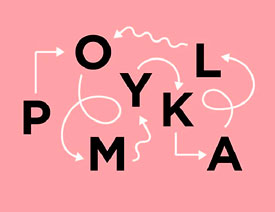 Illustrator快速的設計復雜的箭頭
相關文章2542020-03-19
Illustrator快速的設計復雜的箭頭
相關文章2542020-03-19
-
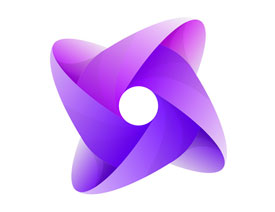 Illustrator設計紫色立體效果的企業LOGO
相關文章9252020-03-19
Illustrator設計紫色立體效果的企業LOGO
相關文章9252020-03-19
-
 Illustrator制作卡通風格的法國建筑圖
相關文章6122020-03-18
Illustrator制作卡通風格的法國建筑圖
相關文章6122020-03-18
-
 Illustrator繪制以手為裝飾的字體海報
相關文章2722020-03-18
Illustrator繪制以手為裝飾的字體海報
相關文章2722020-03-18
